비즈니스용 Microsoft Edge 브라우저 내 보호(미리 보기)
비즈니스용 Microsoft Edge 사용하고 세션 정책의 적용을 받는 Defender for Cloud Apps 사용자는 브라우저 내에서 직접 보호됩니다. 브라우저 내 보호는 프록시의 필요성을 줄여 보안과 생산성을 모두 향상시킵니다.
보호된 사용자는 대기 시간 또는 앱 호환성 문제 없이 더 높은 수준의 보안 보호를 통해 클라우드 앱에서 원활한 환경을 경험할 수 있습니다.
브라우저 내 보호 요구 사항
브라우저 내 보호를 사용하려면 사용자가 브라우저의 회사 프로필에 있어야 합니다.
Microsoft Edge 프로필을 사용하면 사용자가 검색 데이터를 별도의 프로필로 분할할 수 있습니다. 여기서 각 프로필에 속한 데이터는 다른 프로필과 별도로 유지됩니다. 예를 들어 사용자가 개인 검색 및 작업에 대한 프로필이 다른 경우 개인 즐겨찾기 및 기록은 회사 프로필과 동기화되지 않습니다.
사용자에게 별도의 프로필이 있는 경우 회사 브라우저(비즈니스용 Microsoft Edge) 및 개인 브라우저(Microsoft Edge)에는 별도의 캐시와 스토리지 위치가 있으며 정보는 별도로 유지됩니다.
브라우저 내 보호를 사용하려면 사용자에게 다음과 같은 환경 요구 사항이 있어야 합니다.
| 요구 사항 | 설명 |
|---|---|
| 운영 체제 | Windows 10 또는 11, macOS |
| ID 플랫폼 | Microsoft Entra ID |
| 비즈니스용 Microsoft Edge 버전 | 마지막 두 안정적인 버전입니다. 예를 들어 최신 Microsoft Edge가 126인 경우 브라우저 내 보호는 v126 및 v125에서 작동합니다. 자세한 내용은 Microsoft Edge 릴리스를 참조하세요. |
| 지원되는 세션 정책 |
비즈니스용 Microsoft Edge 지원되지 않는 하나 이상의 정책을 포함하여 여러 정책에서 제공되는 사용자는 해당 세션이 항상 역방향 프록시에서 제공됩니다. Microsoft Entra ID 포털에 정의된 정책도 항상 역방향 프록시로 제공됩니다. |
다른 모든 시나리오는 브라우저 내 보호를 지원하지 않는 브라우저의 사용자 세션 또는 브라우저 내 보호에서 지원되지 않는 정책을 포함하여 표준 역방향 프록시 기술로 자동으로 제공됩니다.
instance 경우 이러한 시나리오는 역방향 프록시에서 제공됩니다.
- Google Chrome 사용자.
- 파일 다운로드 보호 정책으로 범위가 지정된 Microsoft Edge 사용자입니다.
- Android 디바이스의 Microsoft Edge 사용자.
- OKTA 인증 방법을 사용하는 앱의 사용자입니다.
- InPrivate 모드의 Microsoft Edge 사용자.
- 이전 브라우저 버전을 사용하는 Microsoft Edge 사용자.
- B2B 게스트 사용자.
- 세션은 Microsoft Entra ID 포털에 정의된 조건부 액세스 정책으로 범위가 지정됩니다.
브라우저 내 보호를 사용한 사용자 환경
브라우저 내 보호가 활성화되어 있는지 확인하려면 사용자는 브라우저의 주소 표시줄에서 "잠금" 아이콘을 선택하고 표시되는 양식에서 "가방" 기호를 찾아야 합니다. 기호는 세션이 Defender for Cloud Apps 의해 보호됨을 나타냅니다. 예시:
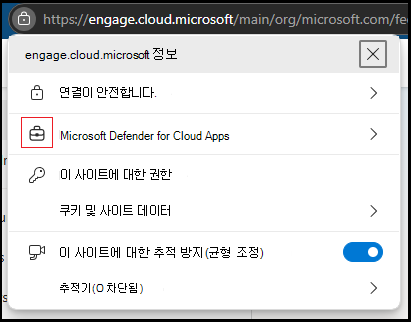
.mcas.ms 또한 접미사는 표준 조건부 액세스 앱 제어와 마찬가지로 브라우저 내 보호가 있는 브라우저 주소 표시줄에 표시되지 않으며 개발자 도구는 브라우저 내 보호로 꺼져 있습니다.
브라우저 내 보호를 위한 회사 프로필 적용
브라우저 내 보호를 사용하여 contoso.com 작업 리소스에 액세스하려면 사용자가 프로필 username@contoso.com 로 로그인해야 합니다. 사용자가 회사 프로필 외부에서 작업 리소스에 액세스하려고 하면 회사 프로필로 전환하거나 존재하지 않는 경우 만들라는 메시지가 표시됩니다. 사용자는 현재 프로필을 계속 진행하도록 선택할 수도 있습니다. 이 경우 역방향 프록시 아키텍처에서 제공됩니다.
사용자가 새 회사 프로필을 만들기로 결정한 경우 내 organization 내 디바이스를 관리하도록 허용 옵션을 묻는 메시지가 표시됩니다. 이러한 경우 사용자는 회사 프로필을 만들거나 브라우저 내 보호를 활용하기 위해 이 옵션을 선택할 필요가 없습니다.
자세한 내용은 비즈니스용 Microsoft Edge 및 Microsoft Edge에 새 프로필을 추가하는 방법을 참조하세요.
브라우저 내 보호 설정 구성
비즈니스용 Microsoft Edge 있는 브라우저 내 보호는 기본적으로 켜져 있습니다. 관리자는 통합을 끄고 켤 수 있으며, 비 Microsoft Edge 사용자가 향상된 성능 및 보안을 위해 Microsoft Edge로 전환하라는 프롬프트를 구성할 수 있습니다.
의 Microsoft Defender 포털에서 https://security.microsoft.com시스템>설정>클라우드 앱>조건부 액세스 앱 제어 섹션 >비즈니스용 Edge 보호로 이동합니다. 또는 비즈니스용 Edge 보호 페이지로 직접 이동하려면 를 사용합니다 https://security.microsoft.com/cloudapps/settings?tabid=edgeIntegration.
비즈니스용 Edge 보호 페이지에서 필요에 따라 다음 설정을 구성합니다.
비즈니스용 Edge 브라우저 보호 켜기: 기본값은 켜기이지만 설정을 해제로 전환할 수 있습니다.
비 Edge 브라우저의 사용자에게 성능 및 보안을 향상하기 위해 비즈니스용 Microsoft Edge 사용하도록 알림: 검사 상자를 선택하면 표시되는 다음 값 중 하나를 선택합니다.
- 기본 메시지 사용 (기본값)
- 메시지 사용자 지정: 표시되는 상자에 사용자 지정 텍스트를 입력합니다.
미리 보기 링크를 사용하여 알림을 확인합니다.
비즈니스용 Edge 보호 페이지에서 작업을 마쳤으면 저장을 선택합니다.
Microsoft Purview 및 엔드포인트 데이터 손실 방지 작업
Defender for Cloud Apps 정책과 Microsoft Purview DLP(데이터 손실 방지 정책) 모두에 대해 동일한 정확한 컨텍스트 및 작업이 구성된 경우 엔드포인트 DLP 정책이 적용됩니다.
예를 들어 Salesforce에 대한 파일 업로드를 차단하는 엔드포인트 DLP 정책이 있으며 Salesforce에 대한 파일 업로드를 모니터링하는 Defender for Cloud Apps 정책도 있습니다. 이 시나리오에서는 엔드포인트 DLP 정책이 적용됩니다.
자세한 내용은 데이터 손실 방지에 대해 알아보기를 참조하세요.
비즈니스 앱에 액세스할 때 Microsoft Edge 브라우저 보호 적용
Microsoft Edge 브라우저 보호의 기능을 이해하는 관리자는 회사 리소스에 액세스할 때 사용자가 Microsoft Edge를 사용하도록 요구할 수 있습니다. Microsoft Edge를 사용하는 세션 제어를 우회하는 장벽이 역방향 프록시 기술보다 훨씬 높기 때문에 보안이 주된 이유입니다.
의 Microsoft Defender 포털에서 https://security.microsoft.com시스템>설정>클라우드 앱>조건부 액세스 앱 제어 섹션 >비즈니스용 Edge 보호로 이동합니다. 또는 비즈니스용 Edge 보호 페이지로 직접 이동하려면 를 사용합니다 https://security.microsoft.com/cloudapps/settings?tabid=edgeIntegration.
비즈니스용 Edge 보호 페이지에서 비즈니스용 Edge 브라우저 보호를 켜면 다음 값과 함께 비즈니스용 Edge 사용 적용을 사용할 수 있습니다.
적용 안 함 (기본값)
Edge에서만 액세스 허용: 비즈니스 애플리케이션에 대한 액세스(세션 정책 범위 지정)는 Microsoft Edge 브라우저를 통해서만 사용할 수 있습니다.
가능하면 Edge에서 액세스 적용: 사용자는 컨텍스트가 허용하는 경우 Microsoft Edge를 사용하여 애플리케이션에 액세스해야 합니다. 그렇지 않으면 다른 브라우저를 사용하여 보호된 애플리케이션에 액세스할 수 있습니다.
예를 들어 사용자는 브라우저 내 보호 기능(예: 다운로드 시 파일 보호)과 일치하지 않는 정책의 적용을 받거나 운영 체제가 호환되지 않습니다(instance, Android의 경우).
이 시나리오에서는 사용자가 컨텍스트를 제어할 수 없기 때문에 다른 브라우저를 사용하도록 선택할 수 있습니다.
해당 정책이 이를 허용하고 운영 체제가 호환되는 경우(Windows 10, 11, macOS) 사용자는 Microsoft Edge를 사용해야 합니다.
Microsoft Edge에서만 액세스 허용 또는 가능한 경우 Microsoft Edge에서 액세스 적용을 선택하는 경우 다음 값과 함께 디바이스 적용? 설정을 사용할 수 있습니다.
- 모든 디바이스 (기본값)
- 관리되지 않는 디바이스만
비즈니스용 Edge 보호 페이지에서 작업을 마쳤으면 저장을 선택합니다.
관련 콘텐츠
자세한 내용은 조건부 액세스 앱 제어 Microsoft Defender for Cloud Apps 참조하세요.